Table of Contents

Hàn Quốc là đất nước mà ai cũng mong được đặt chân tới ngắm hoa anh đào nở rộ, đi concert của thần tượng hay đơn giản chỉ là ăn những món ăn đặc trưng. Tiếng Hàn cũng trở nên phổ biến và được nhiều trường, lớp đào tạo riêng biệt tại Việt Nam. Nhưng cách để sử dụng bàn phím ảo tiếng Hàn ra sao chắc hẳn vẫn còn nhiều người chưa biết đến. Hãy cùng GhienCongNghe khám phá bàn phím ảo tiếng Hàn có gì thú vị ngay trong bài viết dưới đây.
Bàn phím ảo tiếng Hàn trên máy tính
Cài đặt bàn phím tiếng Hàn Win 10
Bước 1: Mở Settings trên màn hình win 10 và chọn Time & Language.
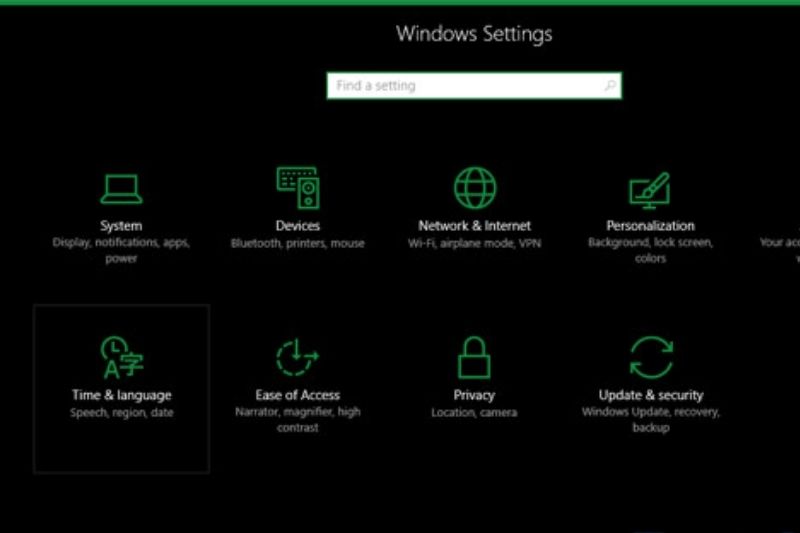
Bước 2: Tiếp đó, chọn Region & language rồi ấn chọn Add a language và nhập Korean vào ô tìm kiếm. Sau đó ấn Next.
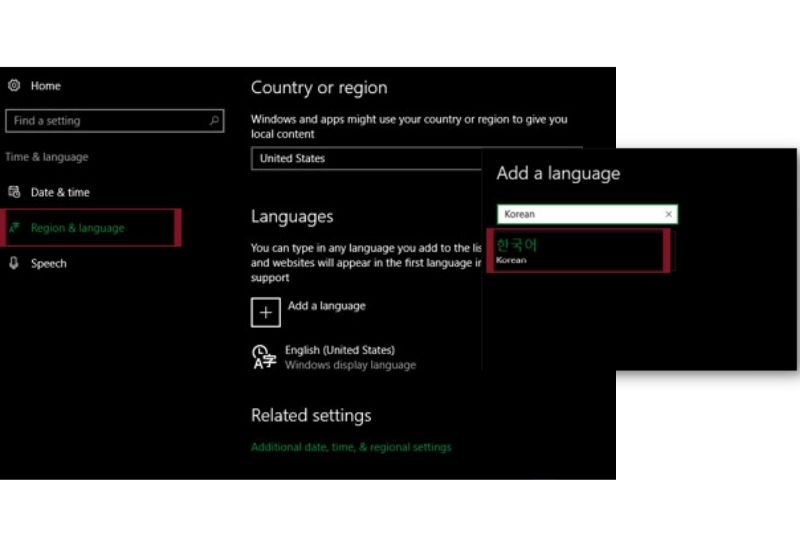
Bước 3: Khi đã cài đặt hoàn tất tiếng Hàn thì nó sẽ hiện ra ở danh sách ngôn ngữ và ấn chọn nó.
Bước 4: Sau khi hoàn tất, tại thanh Taskbar và nhấn vào biểu tượng ENG, sau đó chọn bàn phím tiếng Hàn.
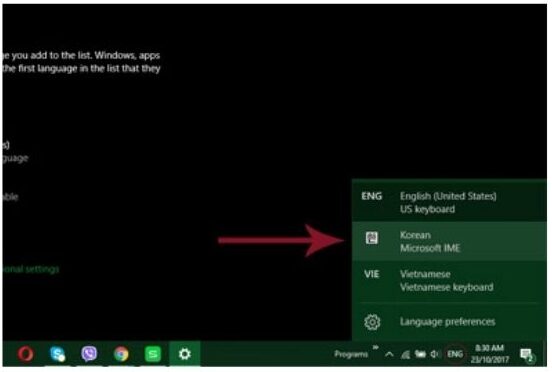
Lưu ý: Để gõ không bị lỗi thì nên tắt Unikey hoặc các phần mềm tiếng Việt khác.
Cài đặt bàn phím tiếng Hàn Win 7
Bước 1: Trên màn hình, mở chọn Control Panel và chọn Region and Language.
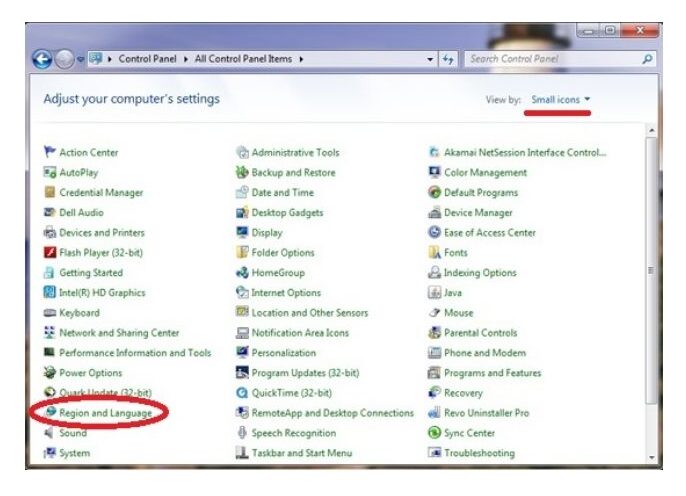
Bước 2: Sau đó, chọn mục Keyboard and Languages rồi chọn Change keyboards.
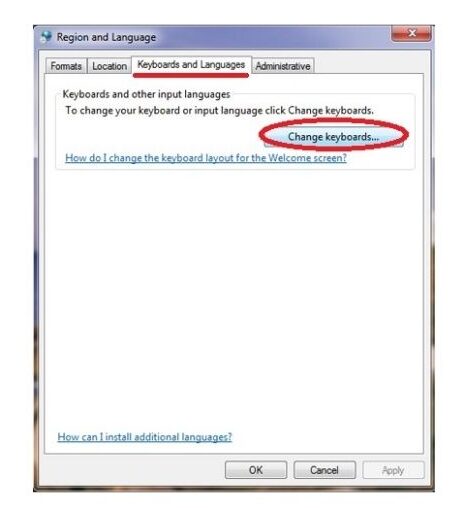
Bước 3: Tại đây, ấn Add để thêm bàn phím Korean và nhấn OK (các bạn nhớ tick chọn tiếng Hàn và bộ gõ).
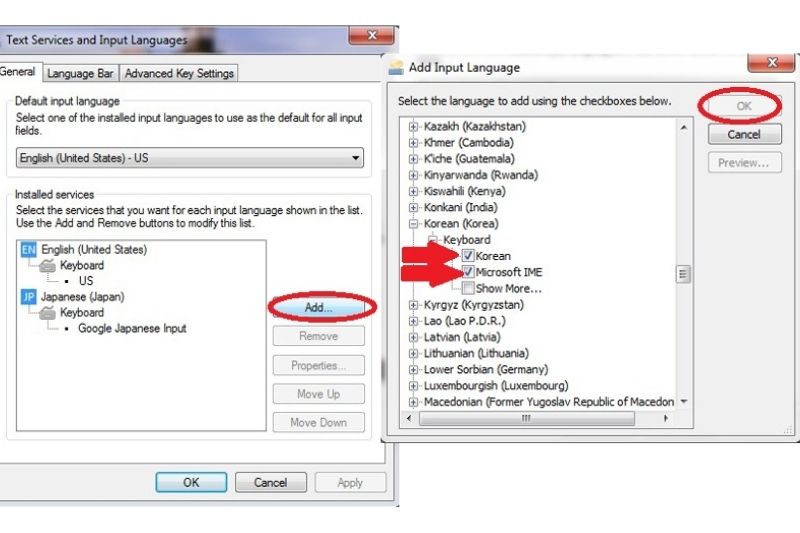
Bước 4: Nhấn Apply để lưu thay đổi và nhấn OK để thoát.
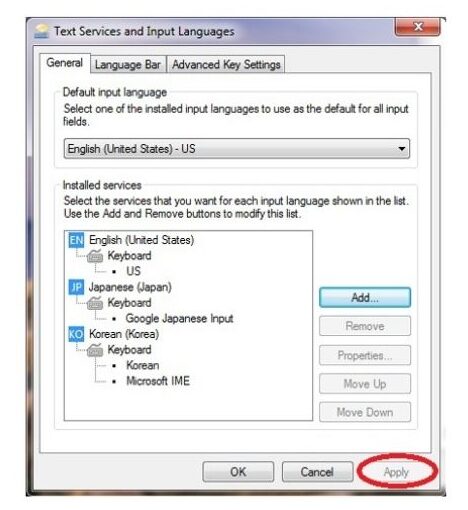
Bước 5: Tại thanh Taskbar bạn nhấn vào biểu tượng EN và chọn sang bàn phím Korean.
Lưu ý: Để gõ không bị lỗi thì nên tắt Unikey hoặc các phần mềm tiếng Việt khác.
Cài bàn phím ảo tiếng Hàn trên Mac
Cách mở và dùng bàn phím tiếng Hàn trên macOS cũng không có gì khó khăn. Bạn hãy làm theo những bước dưới đây để kích hoạt bàn phím tiếng Hàn lên như sau:
Bước 1: Vào System Preferences rồi chọn Keyboard.

Bước 2: Sau đó, ấn chọn Input Sources, ấn dấu + và thêm ngôn ngữ Hàn Quốc. Chọn kiểu gõ/bàn phím phù hợp. Nhấn Add.
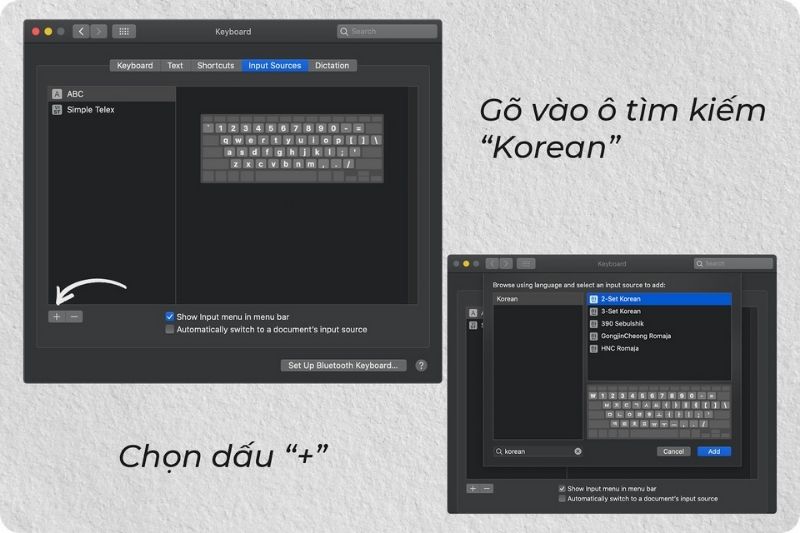
Sau khi đã hoàn tất quá trình thêm ngôn ngữ tiếng Hàn, bạn có thể lựa chọn ngôn ngữ mình thích ở phần thiết lập như hình dưới đây.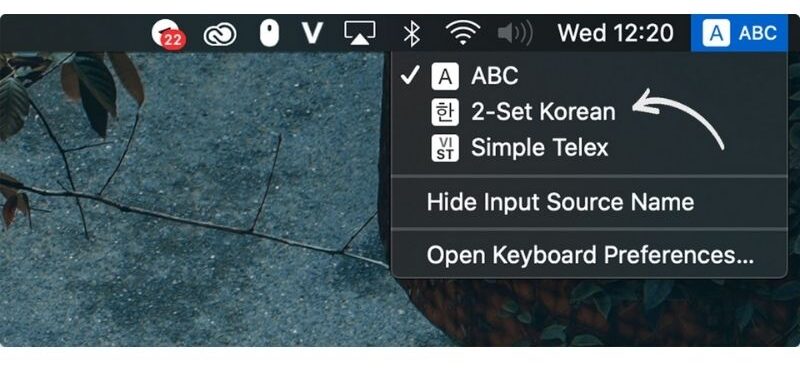
Bước 3: Sử dụng tổ hợp phím tắt Cmd + Opt + Space mỗi khi bạn muốn thay đổi ngôn ngữ bàn phím của Macbook.
Bàn phím tiếng Hàn online
Ngoài cách cài đặt về thiết bị, ta có một cách khác để sử dụng bàn phím ảo tiếng Hàn đó là sử dụng bàn phím tiếng Hàn online. Sử dụng online cũng mang đến sự nhanh chóng, tiện lợi với việc các bạn chỉ cần di con trỏ chuột đến các chữ cái mà mình mong muốn.
Ngoài ra, việc sử dụng bàn phím tiếng Hàn online còn giúp bạn học cách gõ và làm quen với thế loại bàn phím này.
Sử dụng bàn phím ảo tiếng Hàn online tại đây.
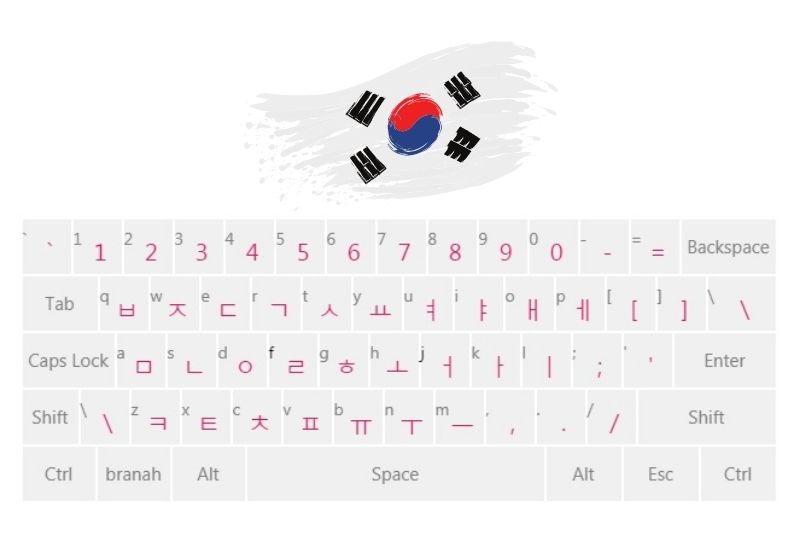
Cách mở bàn phím ảo tiếng Hàn trên điện thoại
Thêm bàn phím ảo tiếng Hàn trên Android
- Trường hợp 1: Đối với các điện thoại Android đã có sẵn bàn phím tiếng Hàn (thường có ở Samsung), thực hiện theo hướng dẫn sau:
Bước 1: Trên màn hình chính, vào Cài đặt rồi chọn Quản lý chung ấn chọn Ngôn ngữ và bàn phím.
Bước 2: Tiếp theo, ấn chọn Bàn phím trên màn hình rồi ấn Bàn phím Samsung.
Bước 3: Trong Ngôn ngữ và bàn phím chọn Quản lý ngôn ngữ nhập. Cuối cùng, Tìm và bật tiếng Hàn lên là xong.

- Trường hợp 2: Đối với các điện thoại Android không có sẵn bàn phím tiếng Hàn, thực hiện theo hướng dẫn sau:
Bước 1: Trên màn hình chính, vào tìm kiếm phần mềm Google Korean Input hoặc bất kỳ phần mềm nào khác rồi tải xuống.
Bước 2: Sau khi quá trình hoàn tất, khởi chạy ứng dụng bàn phím tiếng Hàn, biểu tượng bàn phím sẽ tự động hiển thị trên bàn phím.
Lướt phím Space sang trái hoặc sang phải, cho đến khi thấy tiếng Hàn là được.
Thêm bàn phím ảo tiếng Hàn trên iPhone, iPad
Các điện thoại iPhone đã có sẵn bàn phím ảo tiếng Hàn trong ngôn ngữ. Vậy nên, bạn chỉ cần làm theo hướng dẫn sau:
Bước 1: Trong màn hình chính, tìm và chọn Cài đặt rồi ấn chọn Cài đặt chung rồi ấn chọn Bàn phím.
Bước 2: Sau đó, ấn chọn Bàn phím rồi ấn Thêm bàn phím rồi chọn Chuẩn.
Bước 3: Để đổi sang bàn phím tiếng Hàn, bạn nhấn vào hình quả địa cầu và chọn tiếng Hàn là thành công.

App bàn phím tiếng Hàn cho điện thoại
Sau đây, GhienCongNghe sẽ điểm danh qua một vài phần mềm sử dụng bàn phím ảo tiếng Hàn được ưa thích nhất:
- Korean Emoji Keyboard
Là ứng dụng dành cho thiết bị Android, hỗ trợ sử dụng tiếng Hàn, có các biểu tượng cảm xúc đa dạng và phong phú. Đây là một trong những ứng dụng được những người thường xuyên sử dụng tiếng Hàn để trò chuyện và làm việc.
Tải ứng dụng Korean Emoji Keyboard tại đây
- Google Korean Input
Ứng dụng Google Korean Input sẽ giúp bạn sử dụng bàn phím ảo tiếng Hàn thuận tiện hơi trên thiết bị của bạn, phục vụ cho việc học và giao lưu trò chuyện với những người bạn của xứ sở hoa anh đào. Ứng dụng cho phép nhập văn bản bằng giọng nói, có rất nhiều lựa chọn để người dùng sử dụng.
Tải ứng dụng Google Korean Input tại đây
- Korean Keyboard
Ứng dụng này có tính năng nâng cao “SaveWord” dùng để lưu từ hay sử dụng trong khi dùng bàn phím ảo tiếng Hàn. Không chỉ vậy, chúng ta có thể chọn màu và chèn các hình ảnh vào bàn phím tạo được nét riêng của bạn thân.
Tải ứng dụng Korean Keyboard tại đây
Trên đây, GhienCongNghe đã hướng dẫn chi tiết cho bạn biết được cách sử dụng bàn phím tiếng Hàn nhanh gọn và đơn giản nhất. Các bạn hãy nhanh tay bỏ túi cách sử dụng bàn phím ảo tiếng Hàn để hiểu biết thêm và “vi vu” xứ sở hoa anh đào và thưởng thức những đặc sản cực kỳ hấp dẫn ngay nhé.
Xem thêm:
- Bàn phím ảo là gì? Cách mở bàn phím ảo cho Win 7, Win 10 hay Macbook sẽ làm như thế nào
- Cách mở bàn phím ảo Win 10 như thế nào?
- Top 3 app bàn phím có hỗ trợ thêm hàng số cho bàn phím iPhone
Hy vọng bài viết này sẽ mang lại những thông tin hữu ích cho bạn. Hãy Like và Share để ủng hộ GhienCongNghe luôn phát triển và có thêm nhiều bài viết hay hơn nữa.











